- BINANCEのiPhoneアプリは公式ページからインストール
- 偽物のスマホアプリもあるのでインストール時には注意する
- チャートは全画面表示するとより使いやすい
BINANCEが2022年11月30日に日本からの新規ユーザーが口座開設・登録することを禁止しました。
他の海外仮想通貨取引所をお探しの方であれば、BYBITがおすすめです。
BYBITの口コミや評判を知りたい方は下記のリンクをクリックしてください。
また、BINANCEの日本ユーザー登録禁止に関しては、下記の記事で詳細が記載されていますので、参考にしてください。
BINANCEは主要な仮想通貨をほとんど網羅しているうえに、手数料もかなり安い仮想通貨取引所です。
本記事では、世界最大の仮想通貨取引所であるBINANCEのスマホアプリのダウンロード方法と使い方を詳しく説明していきます。
BINANCE (バイナンス) のスマホアプリをインストールする方法
BINANCEのスマホアプリをどのようにダウンロードするか詳しい手順を「iOS」を例に確認していきましょう。
BINANCE (バイナンス) の公式ページにアクセスする
公式ホームページはこちらからできます。
BINANCEの公式ページにアクセスします。
「AppStore」をタップする
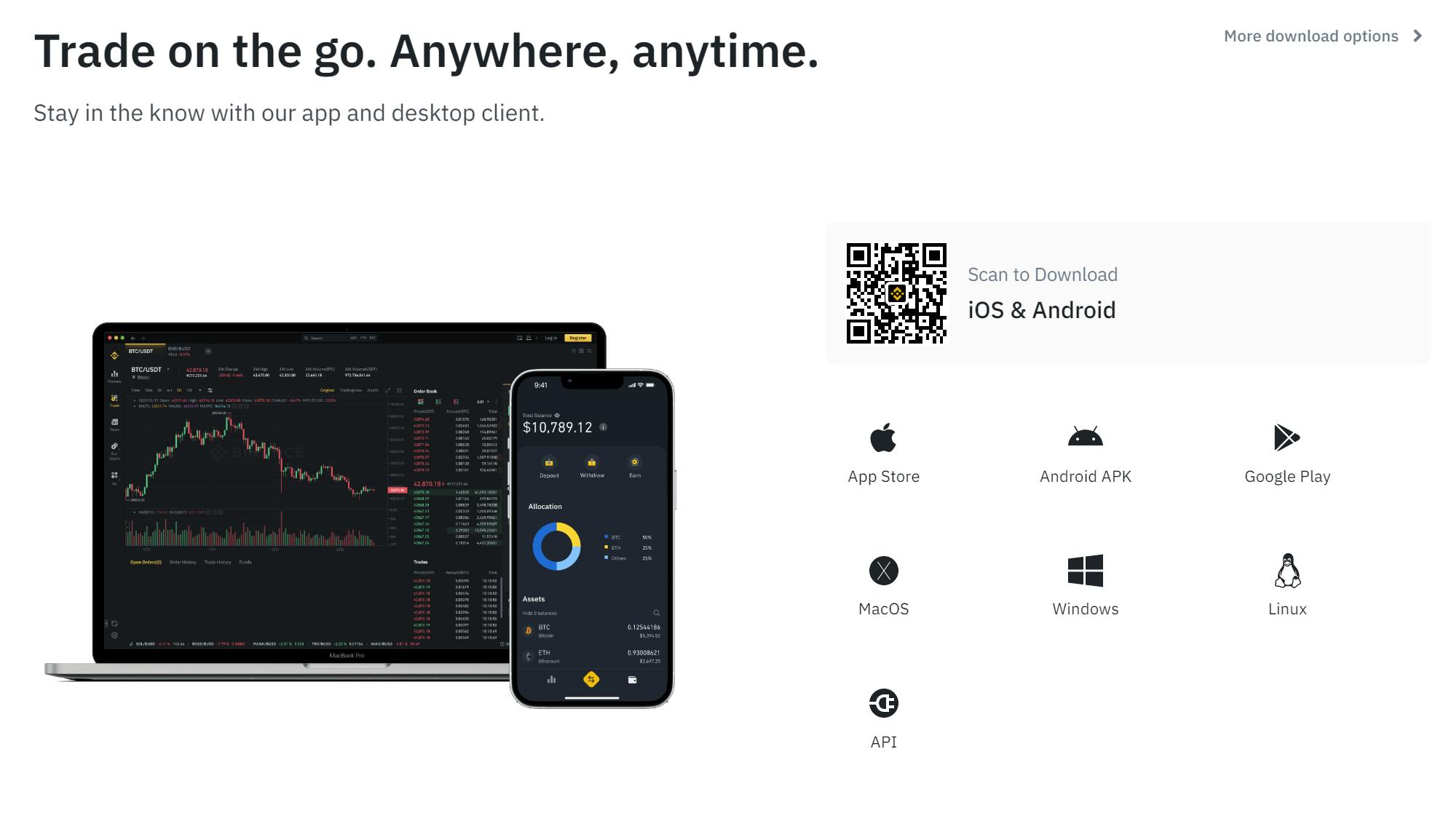
画面下側にある「AppStore」をタップします。
BINANCE (バイナンス) のスマホアプリをダウンロードする
BINANCEのスマホアプリインストール画面に移動します。こちらからスマホアプリをインストールしましょう。
「Android」はどうやるの?
「Android」でも、もちろん「iOS」と同じように、公式ページからダウンロードできます。
「他のサイトから飛ぶのは怖い・・・」という方は、「GooglePlay」の検索バーに「BINANCE」と入力しましょう。するとスマホアプリが表示されるのでそのままインストールできます。
BINANCE (バイナンス) のスマホアプリをインストールする際は偽物アプリに注意
BINANCEには偽物のスマホアプリがあります。間違って偽物のスマホアプリをインストールするとアカウントの情報など、個人情報を盗まれてしまう可能性があります。自分がインストールするスマホアプリが正しいものであるか、しっかりと確認するようにしましょう。
BINANCE (バイナンス) のスマホアプリの使い方〜ログイン方法〜
ここからはBINANCEのスマホアプリの具体的な使い方について見ていきましょう。
「ログイン/登録」をタップする
画面上部にある「ログイン/登録」をタップします。
メールアドレスとパスワードを入力する
ログイン画面に移動します。メールアドレスとパスワードを入力します。
メールアドレス認証を入力する

メールアドレス認証の入力画面に切り替わります。メールアドレス認証のコードを入力してログインします。
BINANCE (バイナンス) のスマホアプリの使い方〜入金方法〜
次に入金方法を確認していきます。BINANCEでは国内取引所から仮想通貨を送金して入金を行います。今回はビットコインの入金方法を確認していきましょう。
「入金」をクリックする
右下の「ウォレット」をクリックして「入金」をクリックします。
入金したい通貨を選択
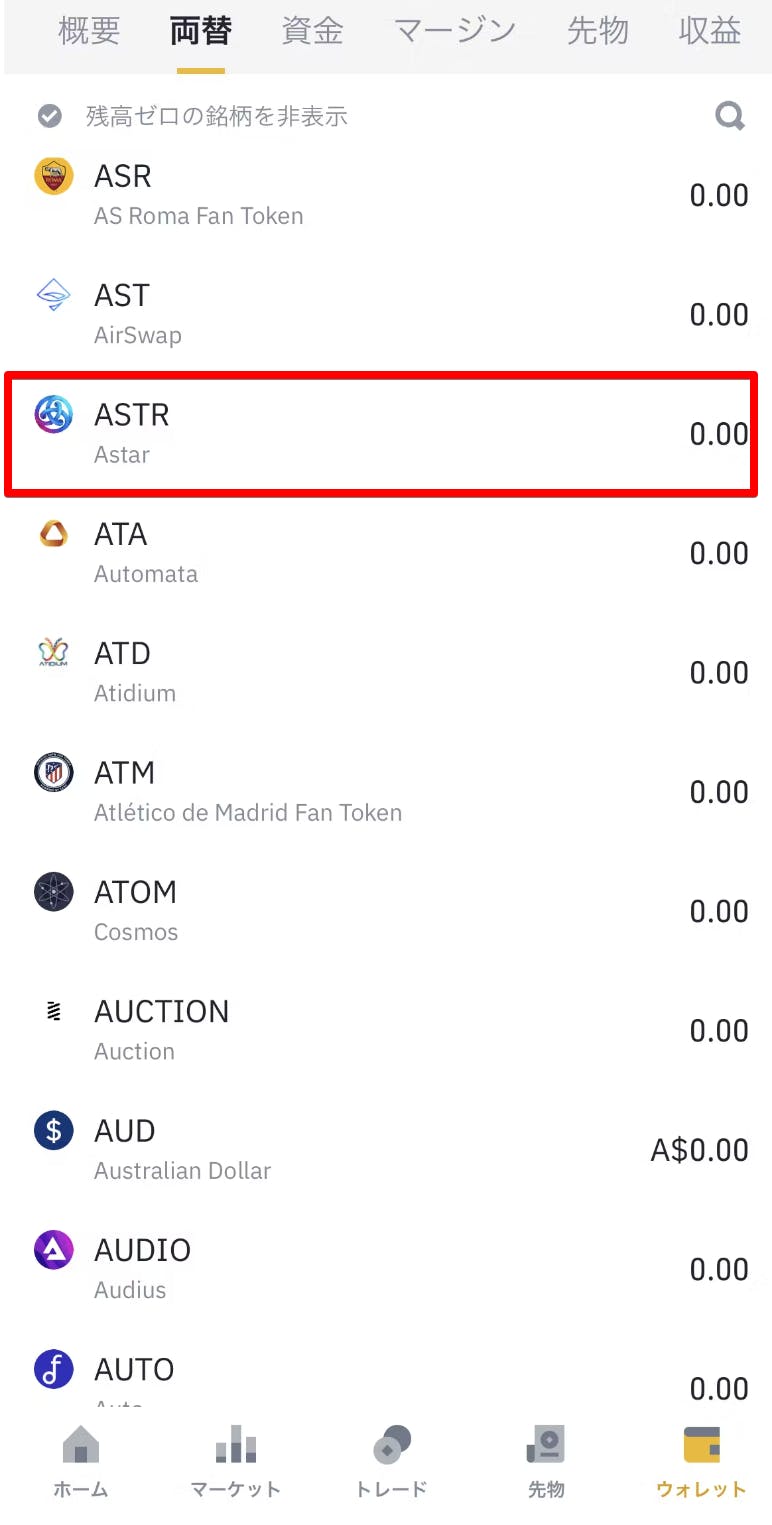
入金したい通貨を選択します。今回はASTRを選択しましょう。
入金アドレスを確認する
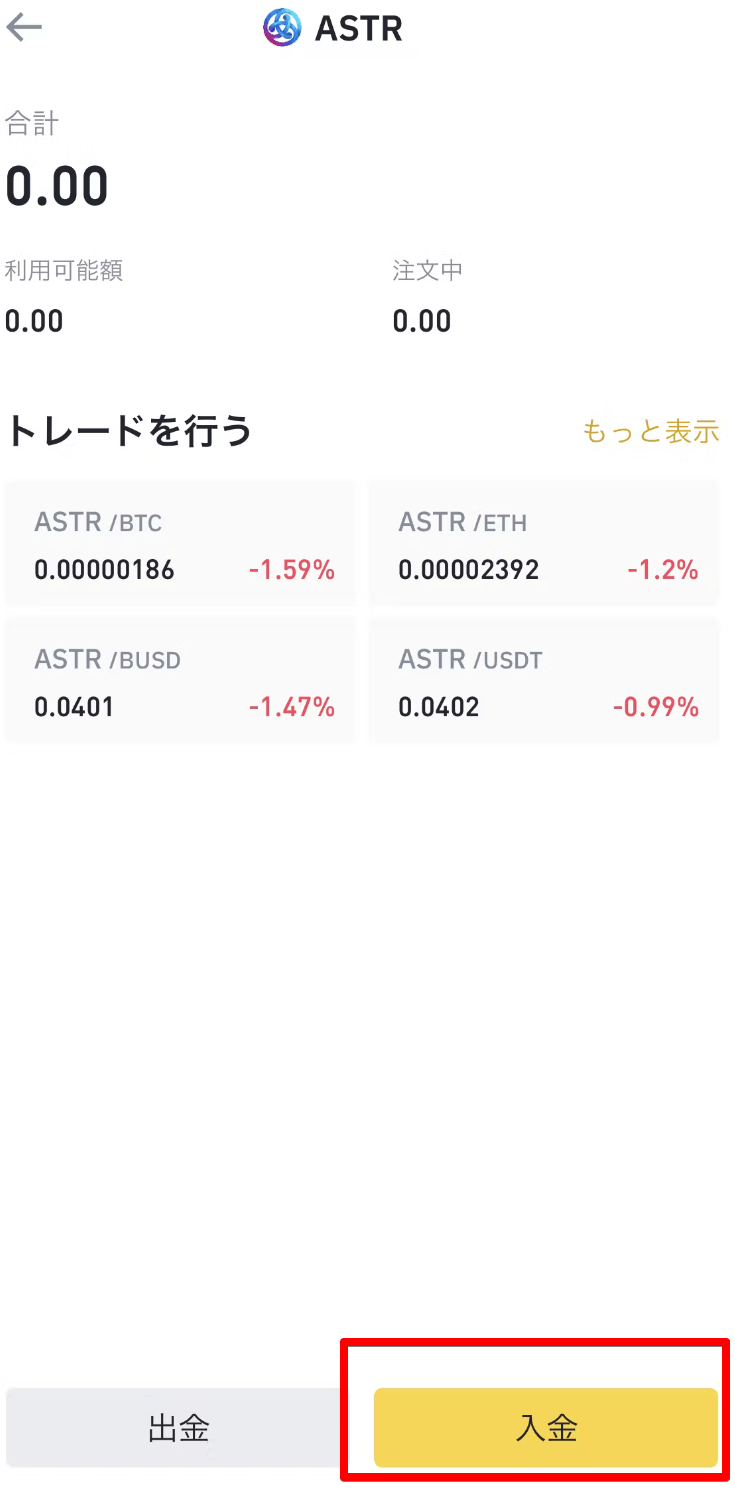
ASTRの入金画面に、入金用のアドレスが表示されますので、コピーしておきましょう。ウォレットからこのアドレスを宛先に設定し、ASTRを送金すれば、入金が完了します。
BINANCE (バイナンス) のアプリの使い方〜出金、送金方法〜
ここからは出金、送金の方法を確認していきましょう。今回はビットコインで確認していきます。
「出金」をタップする
右下「ウォレット」をクリックして「出金」をクリックします。
宛先などを入力する
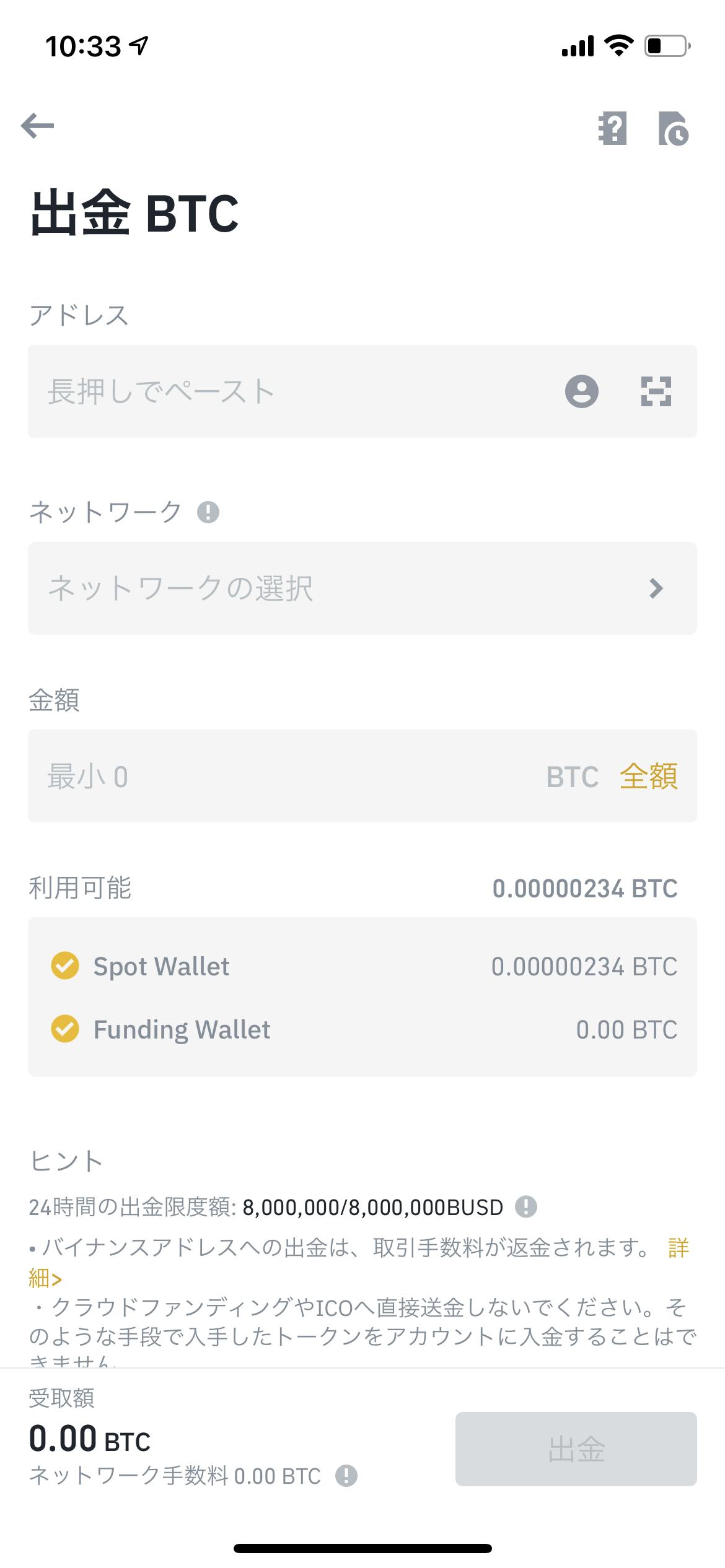
BINANCEのビットコインの送金画面で、送金したいビットコインの数量と送金先のビットコインのアドレスを入力します。以上の入力が完了したら、画面の下側の「Withdrawal」をタップします。以上で送金作業は完了となります。
BINANCE (バイナンス) のアプリの使い方〜取引方法〜
ここからは取引方法を見ていきましょう。今回は「BTC/USDT」の取引ペアを見ていきたいと思います。
「マーケット」をタップする
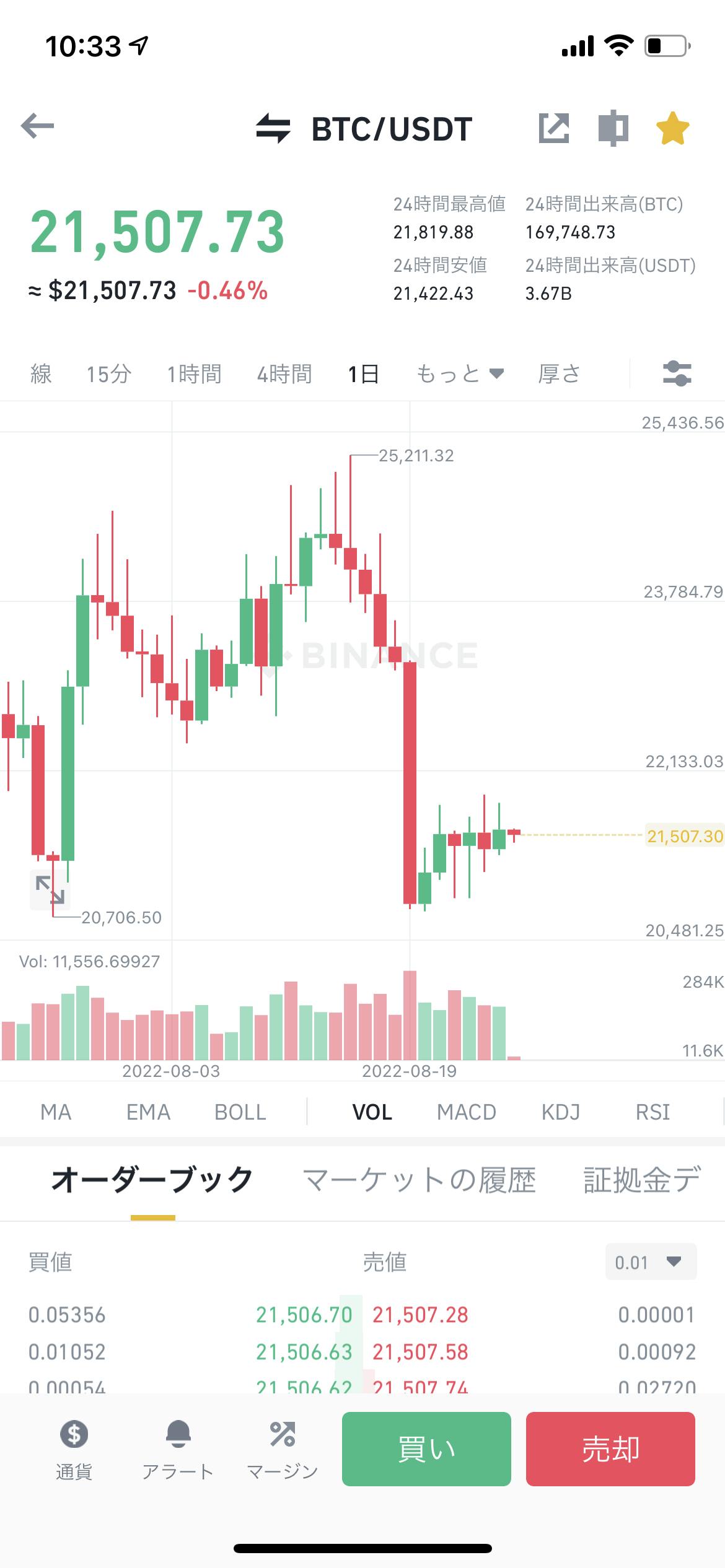
まずは、BINANCEのスマホアプリ画面下側にある「マーケット」をタップします。その後画面一番上の選択画面から「先物」を選択しましょう。次に真ん中の「BTC/USDT」の取引ペアをタップします。
買いの注文画面に移動する
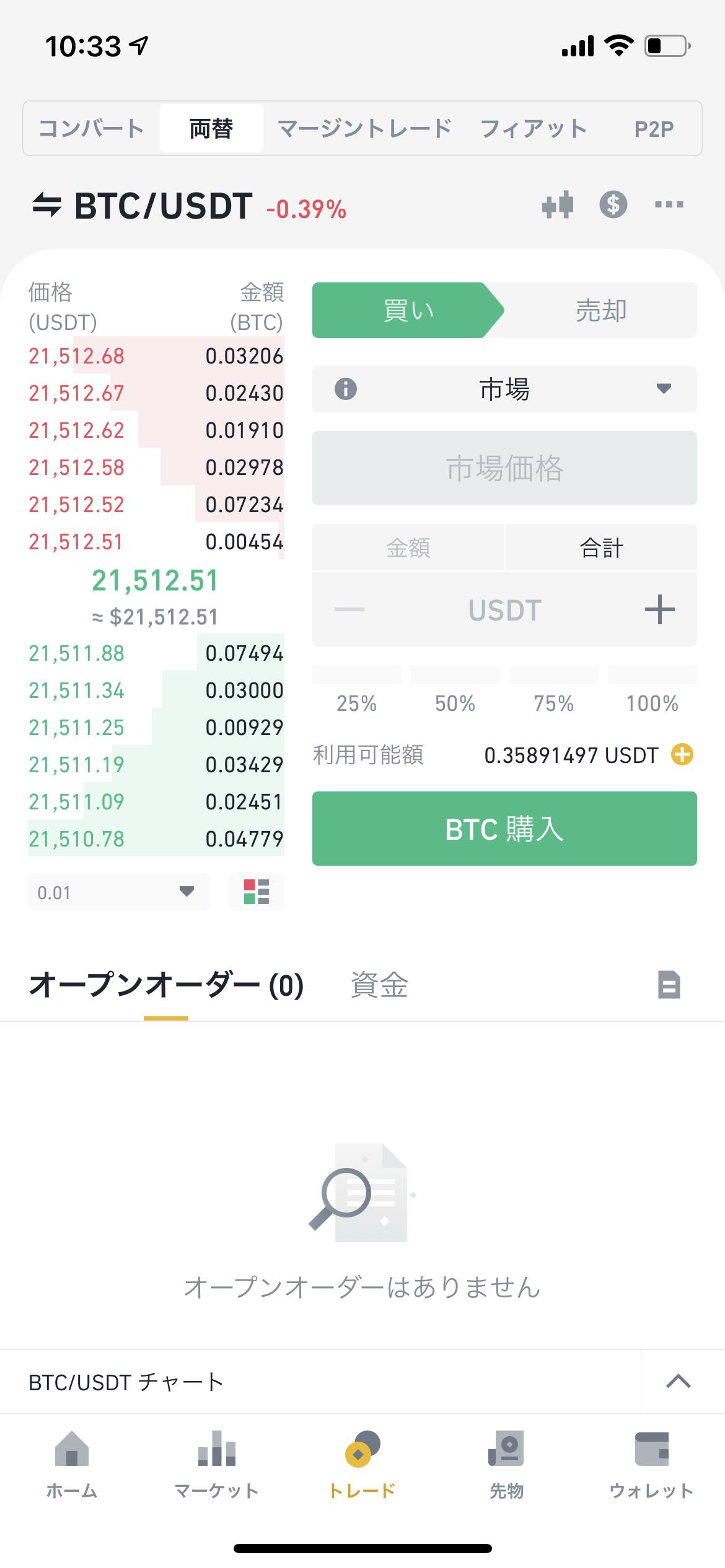
まずは買いの注文方法から確認しましょう。上記の画面に移動したら、下側の「買い」をクリックします。
必要事項を入力する
一番上の入力項目には、取引したいレートを入力します。その下には取引したい数量を入力します。問題がなければ「購入/ロング」をタップします。以上で購入は完了します。
売りの注文画面に移動する
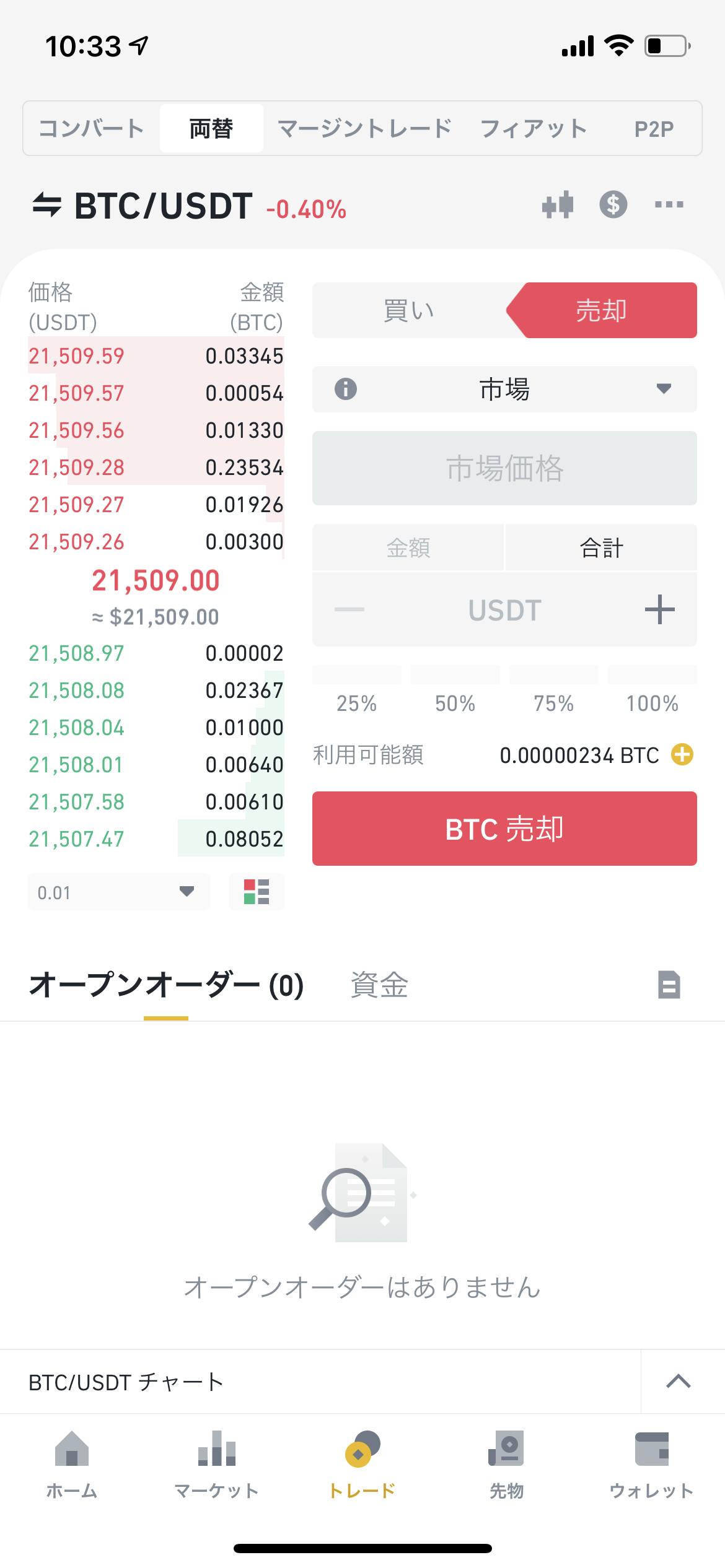
売り注文の方法も確認しておきましょう。取引ペアの選択までは買い注文と同じです。画面下側の「売り」をタップしましょう。
必要事項を入力する
必要事項を入力していきます。一番上の入力項目には、取引したいレートを入力します。その下には取引したい数量を入力します。問題がなければ「売り/ショート」をタップします。以上で売却は完了します。
BINANCE (バイナンス) のスマホアプリの使い方〜チャートの確認方法〜
全画面表示ができる
取引ペアを選択するとチャートが確認できます。BINANCEアプリのチャートは全画面表示に切り替えることができます。より詳しくチャートを確認したい人はこの見方がおすすめです。
資産管理画面
画面下側の「ウォレット」では、現在保有している資産が一覧で表示されます。
アカウント管理画面
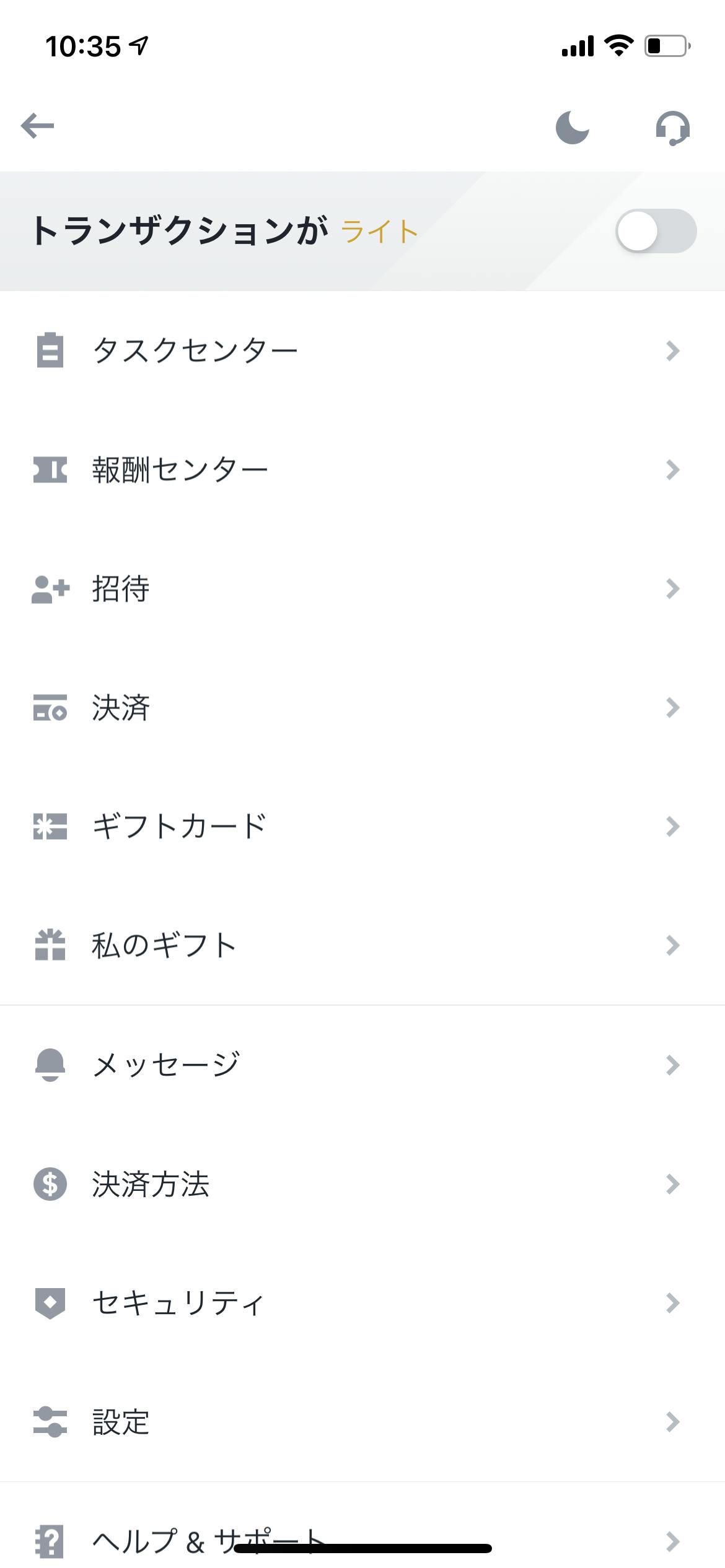
画面左上のメニューバーから「Account」をタップすると、アカウントの画面が表示されます。細かな設定などはこちらから行いましょう。
スマホアプリでBINANCE (バイナンス) を日本語表示させる方法
スマホアプリでも日本語表示で取引できます。
具体的な日本語表示への設定方法は以下をご覧ください。
スマホアプリでBINANCE (バイナンス) のレバレッジ取引をする方法
STEP1 先物一覧を開く
画像のように先物一覧を開きましょう。
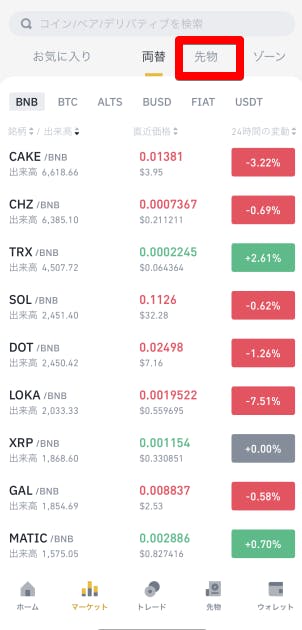
STEP2 取引したい通貨を選択する
ここではETH/USDTを選択します。
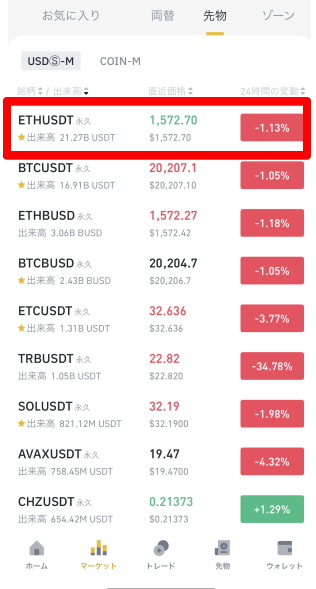
STEP3 ロングまたはショートを行う
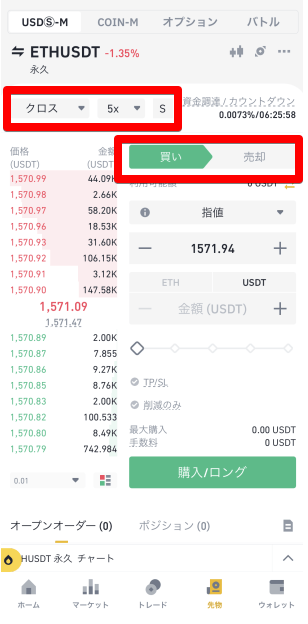
自分の取引したいレバレッジ倍率を設定し、買い (ロング) または売り (ショート) を行いましょう。
BINANCE (バイナンス) のスマホアプリ まとめ
以上、BINANCEのスマホアプリについて解説してきましたが、いかがでしたでしょうか。**BINANCEは世界でも最大規模の取引所です。
スマホアプリを使えば外出先でも手軽に取引ができます。**気になる方は使ってみても良いのではないでしょうか。
2022年12月最新情報BINANCEが2022年11月30日に日本からの新規ユーザーが口座開設・登録することを禁止しました。
他の海外仮想通貨取引所をお探しの方であれば、BYBITがおすすめです。
BYBITの口コミや評判を知りたい方は下記のリンクをクリックしてください。
また、BINANCEの日本ユーザー登録禁止に関しては、下記の記事で詳細が記載されていますので、参考にしてください。





